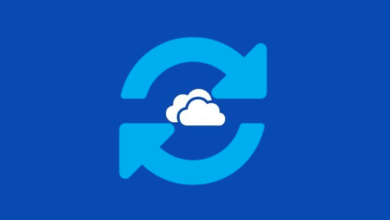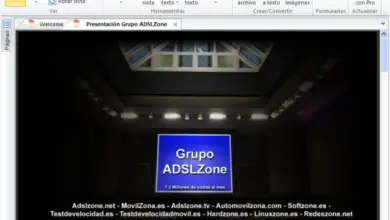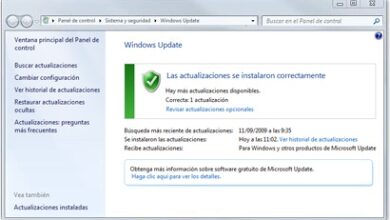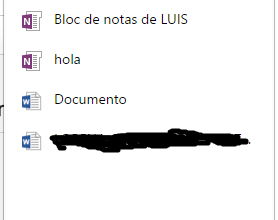Tableau des illustrations dans Microsoft Word De quoi s’agit-il, à quoi sert-il et comment en créer une?
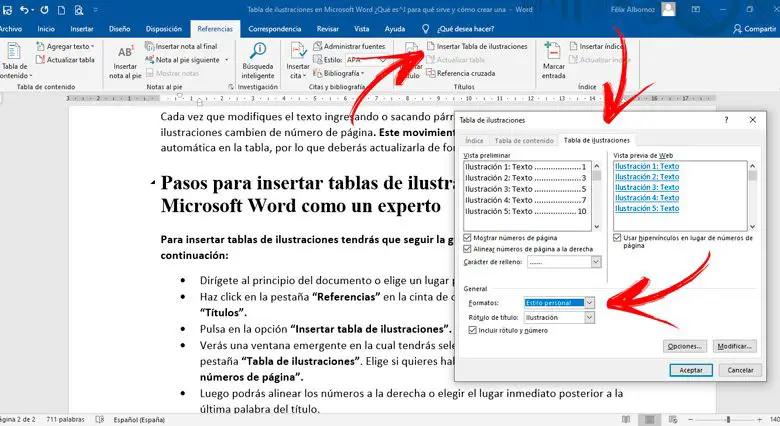
Dans Microsoft Word, vous serez en mesure d’incorporer un nombre illimité d’illustrations , ce qui garantira que le document est écrit dans un style qui renforce les idées à travers ces graphiques.
Mais lors de la création d’un nombre important d’images, vous pouvez perdre le sens du libellé, car vous ferez perdre le lecteur lorsqu’il voudra consulter l’une de ces illustrations.
Pour résoudre ce problème, vous pouvez créer un tableau d’illustrations . Cet outil vous permettra d’exposer, de manière simple, un index avec tous les graphiques que contient le document. Si vous voulez savoir comment gérer cette fonction, continuez à lire.
Qu’est-ce qu’un tableau d’illustrations dans Word et à quoi sert-il?
Un tableau d’illustrations est un outil important que vous pouvez utiliser dans Word lorsque vous disposez d’un document contenant de nombreuses images, graphiques ou tout autre type d’illustration.
En effet, avec un tableau d’illustrations, vous pourrez avoir dans un tableau tout le contour du contenu des graphiques que contient le texte . De cette façon, vous pouvez appuyer sur la touche «Ctrl» et choisir l’image pour que Microsoft Word vous amène automatiquement à l’endroit où se trouve cet élément dans l’écriture.
En d’autres termes, cette fonctionnalité est idéale pour travailler avec des documents techniques . Ce qui peut être lié aux mathématiques, à l’économie, à l’édition et à tout autre sujet nécessitant le support de graphiques pour renforcer l’idée que vous souhaitez montrer au lecteur.
Quelles sont les principales différences entre une table des illustrations et une table des matières?
La différence entre une table des matières et une autre des illustrations est que cette deuxième fonction dans Word affiche des graphiques, des tableaux et toute autre illustration que le document contient.
Alors qu’une table des matières présente un aperçu général de tous les titres et de leurs différentes structures qui se trouvent dans le document. Il ne prend pas en compte les images, mais les textes qui existent dans l’écriture.
«MISE À JOUR ✅ Voulez-vous en savoir plus sur les tableaux d’illustrations dans les documents Microsoft Word? ⭐ ENTREZ ICI ⭐ et apprenez tout de SCRATCH!»
Les deux outils fonctionnent de la même manière. Ils affichent une boîte contenant des informations récapitulatives , qui sert de guide pour indiquer le numéro de page dans lequel se trouve le titre ou l’illustration recherchée.
Que faut-il considérer avant d’insérer un tableau d’illustrations?
La première chose à garder à l’esprit lorsque vous souhaitez insérer un tableau d’illustrations dans un document Microsoft Word est que vous devrez insérer un titre sur l’image, le graphique, le tableau ou toute autre illustration du texte.
Ceci est nécessaire pour que vous puissiez le faire pour que l’outil puisse détecter l’existence d’une illustration dans un certain secteur. Vous pourrez également générer un auto-titre, ce qui vous permettra d’avoir automatiquement toutes les images ont des titres au fur et à mesure que vous les insérez dans l’écriture.
Chaque fois que vous modifiez le texte en entrant ou en supprimant des paragraphes, les illustrations peuvent changer le numéro de page . Ce mouvement ne sera pas reflété automatiquement dans le tableau, vous devrez donc le mettre à jour manuellement.
Étapes pour insérer des tableaux d’illustrations dans Microsoft Word comme un expert
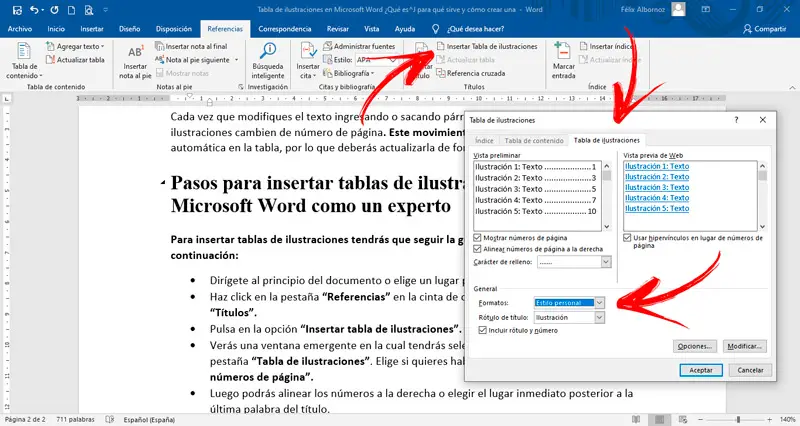
Pour insérer des tableaux d’illustrations vous devrez suivre le guide que nous vous montrerons ci-dessous:
- Allez au début du document ou choisissez un emplacement pour entrer dans le tableau.
- Cliquez sur l’onglet «Références» du ruban et recherchez le groupe «Titres».
- Cliquez sur l’option «Insérer un tableau d’illustrations».
- Vous verrez une fenêtre pop-up dans laquelle vous aurez automatiquement l’onglet «Tableau des illustrations» sélectionné . Choisissez d’activer ou non la case «Afficher les numéros de page».
- Ensuite, vous pouvez aligner les nombres vers la droite ou choisir l’endroit immédiatement après le dernier mot du titre.
- Dans le cas où vous avez activé la case «Aligner les numéros de page à droite» , vous devez choisir un type de remplissage qui peut être des points, des tirets ou des lignes complètes.
- Lorsque vous serez prêt avec toutes les étapes précédentes, vous devrez cliquer sur le bouton «Options …» .
- Vous devez choisir le style que la table aura, puis les champs d’élément. Cela vous aidera à modifier le tableau des illustrations en fonction de vos besoins.
- Lorsque vous avez terminé, vous devrez cliquer sur «OK».
- Si vous décidez de changer une police, vous pouvez choisir l’option «Modifier …» .
Si vous souhaitez supprimer le tableau, vous devrez le sélectionner et appuyer sur la touche «Suppr» .
Si vous avez des questions, laissez-les dans les commentaires, nous vous répondrons dans les plus brefs délais, et cela sera également d’une grande aide pour plus de membres de la communauté. Je vous remercie!